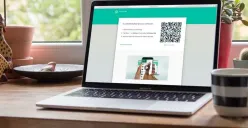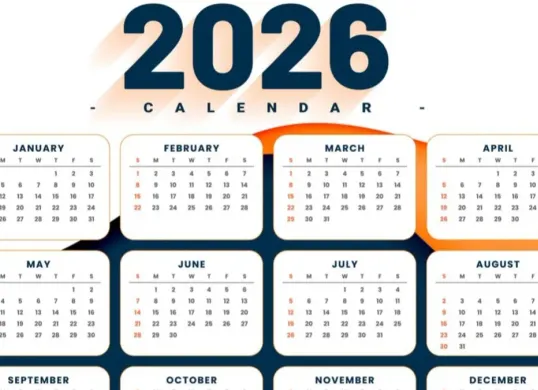POSKOTA.CO.ID - WhatsApp merupakan salah satu aplikasi perpesanan populer yang banyak digunakan oleh warganet.
Di aplikasi ini, pengembang sudah menyediakan berbagai fitur penunjang kebutuhan komunikasi bagi pengguna.
Hingga saat ini, WhatsApp terus menghadirkan inovasi untuk menjaga keamanan. Salah satu fitur unggulannya adalah "Sekali Lihat" atau View Once.
Fitur ini memungkinkan pengguna mengirimkan foto atau video yang hanya bisa dibuka satu kali oleh penerima sebelum otomatis terhapus.
Baca Juga: Takut WhatsApp Disadap? Berikut Cara untuk Tingkatkan Keamanan WhatsApp Kamu
Ketika fitur ini digunakan, penerima tidak dapat:
- Menyimpan foto ke galeri,
- Meneruskan ke obrolan lain,
- Mengambil tangkapan layar (screenshot).
Dengan begitu, pengguna memiliki kontrol penuh atas konten yang mereka bagikan, terutama yang bersifat pribadi atau sementara.
Cara Kirim Foto Sekali Lihat di WhatsApp
Agar fitur ini bekerja dengan baik, pastikan WhatsApp Anda sudah diperbarui ke versi terbaru. Berikut langkah-langkah mudah untuk menggunakannya:
Baca Juga: Kenapa Akun WhatsApp Bisa Disadap? Ternyata Ini Penyebab dan Cara Mencegahnya
- Buka WhatsApp, lalu pilih obrolan individu atau grup.
- Ketuk ikon kamera atau lampiran untuk memilih foto dari galeri atau mengambil foto baru.
- Sebelum mengirim, pilih ikon lingkaran dengan angka (1) di kolom keterangan.
- Tekan tombol kirim (panah hijau) untuk mengirim foto sekali lihat.
Setelah dikirim, penerima hanya dapat membuka foto tersebut sekali, dan media akan hilang otomatis setelah dilihat.
Tips Keamanan Saat Gunakan Fitur Sekali Lihat
Meskipun fitur ini memberikan perlindungan tambahan, pengguna tetap perlu berhati-hati. Berikut beberapa tips penting:
- Hindari mengirim foto sensitif kepada orang yang tidak Anda kenal atau percayai.
- Ingat bahwa penerima masih bisa merekam tampilan foto dengan perangkat lain.
- Gunakan fitur ini hanya untuk konten sementara atau informasi singkat.
- Setelah dikirim, perhatikan label “Dibuka” di obrolan untuk memastikan media sudah dilihat.